Descărcarea și actualizarea driverului Brother HLL2033D pentru Windows 10, 11
Publicat: 2023-06-06Puteți urma acest ghid pentru a descărca actualizarea driverului Brother HLL2300D și a o instala pe computer.
Brother HLL2300D este o imprimantă laser renumită, binecunoscută pentru imprimarea cu 27 de pagini pe minut, imprimare pe două fețe și tavă de hârtie cu o capacitate de 250 de coli. Cu toate acestea, în ciuda faptului că are cele mai bune funcții din clasă, imprimanta poate oferi performanța așteptată doar cu un driver Brother HLL2300D.
Driverul creează o punte între sistemul dvs. de operare și imprimantă, ajutându-i să comunice între ei. Dacă nu aveți un driver actualizat descărcat și instalat pe computer, este posibil ca computerul să nu înțeleagă și să nu execute corect instrucțiunile de imprimare.
Prin urmare, acest articol discută cele mai bune metode de a descărca driverul Brother HLL2300D, de a-l instala și de a-l actualiza pe Windows 10/11. Să începem cu ei fără să mai facem nicio problemă.
Metode de descărcare, instalare și actualizare a driverului Brother HLL2300D
Puteți urma abordările de mai jos pentru a descărca, instala și actualiza driverul actualizat pentru imprimanta dvs. Brother HLL2300D.
Metoda 1: Descărcați actualizarea driverului Brother HLL2300D de pe site-ul oficial
La fel ca toate celelalte periferice de computer, driverul pentru imprimanta dvs. Brother HLL2300D este disponibil pe site-ul său oficial. Puteți să îl descărcați și să îl instalați de acolo dacă știți despre marca și modelul computerului dvs. Puteți parcurge traseulSetări>Sistem>Despre pentru a găsi detaliile necesare despre sistemul dvs. de operare.După ce notați informațiile necesare despre sistemul de operare, puteți urma acești pași pentru a obține driverul necesar.
- În primul rând, navigați la site-ul oficial Brother.
- Acum, alegețiAsistență din meniul de sus.
- Selectați opțiunea Descărcări de software și drivere din meniul de pe ecran.
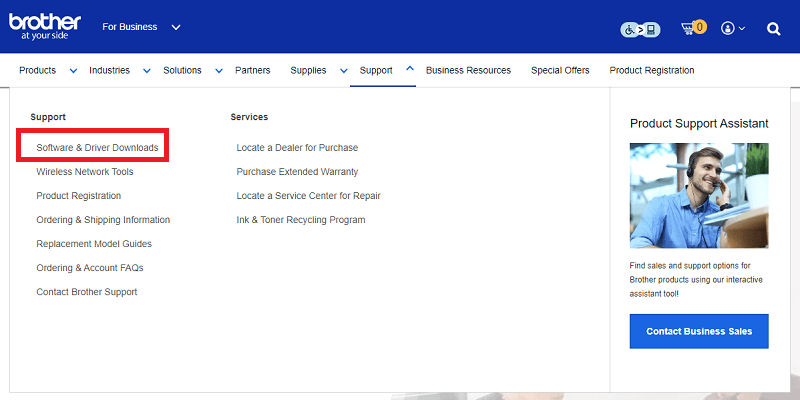
- TastațiBrother HLL2300D în bara de căutare și apăsați tasta Enter de pe tastatură.

- Acum, faceți clic pe linkul care apare pe ecran.
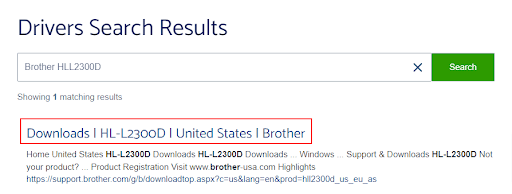
- Alegețifamilia dvs. de sistem de operare dintre opțiunile disponibile.
- Selectați versiunea sistemului de operare.
- Acum, faceți clic pe butonul OK pentru a trece la următorul ecran.
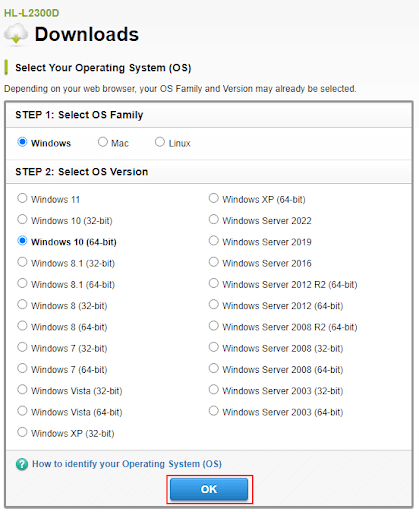
- Faceți clic pe cel mai recent driver pentru a obține programul de instalare pe computer. Vă rugăm să rețineți că aveți opțiunea de a descărca driverul complet și pachetul software sau numai driverul imprimantei. Puteți descărca pachetul complet dacă descărcați driverul de imprimantă pentru prima dată.
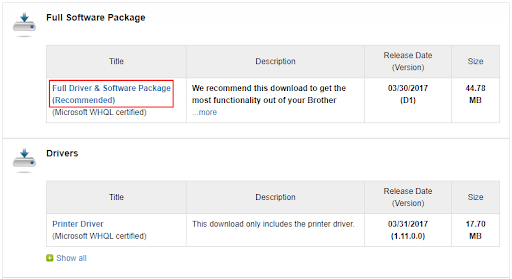
- Citiți șiacceptați EULA și descărcați- l .
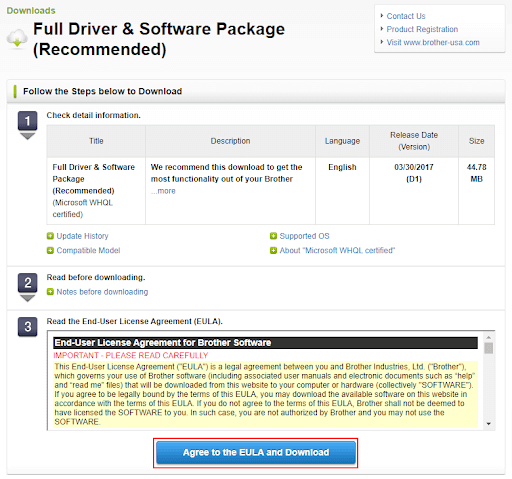
- Acum, faceți dublu clic pe programul de instalare pe care l-ați descărcat la pasul anterior și urmați instrucțiunile pentru a instala driverul Brother HLL2300D pentru Windows 10/11
Citiți și: Cum să remediați scanerul Brother care nu funcționează Windows 11, 10
Metoda 2: Utilizați utilitarul Device Manager pentru a obține driverul Brother HLL2300D pentru Windows 11 sau 10
Toate computerele Windows au un utilitar numit Device Manager pentru a descărca driverele necesare, a le instala și a le actualiza. Puteți utiliza acest utilitar pentru a descărca actualizarea driverului Brother HLL2300D și pentru a o instala. Mai jos este procedura pas cu pas pentru a o face.

- În primul rând, căutațiManagerul de dispozitive pe computer și deschideți-l.
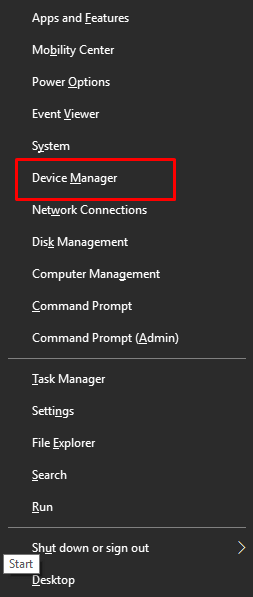
- Acum, faceți clic pe categoriaImprimante sau Cozi de imprimarepentru a obține vizualizarea extinsă.
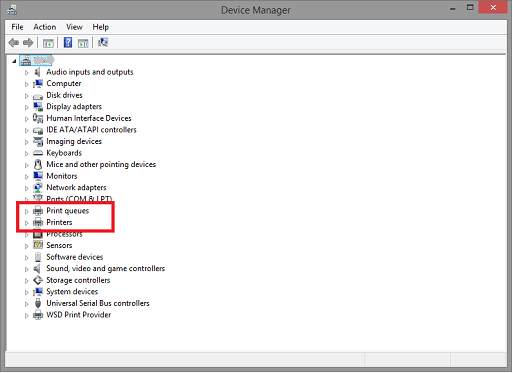
- Faceți clic dreapta pe imprimantaBrother HLL2300D și selectați Actualizare driverdin meniul mic.
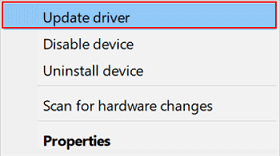
- Căutați automat software-ul de driver actualizat sau Căutați automat drivere,în funcție de dacă computerul rulează Windows 10 sau 11.
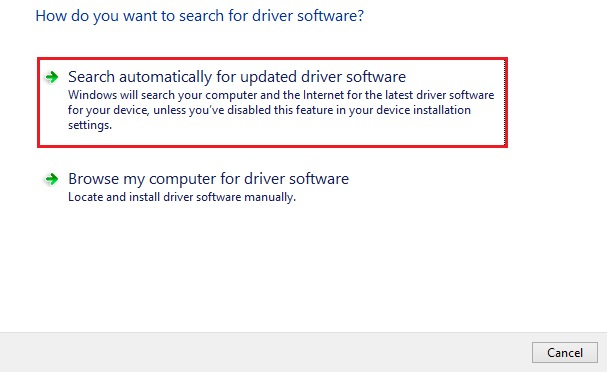
- Permiteți Windows să găsească, să descarce și să instaleze driverul de care aveți nevoie.
- După finalizarea pașilor de mai sus, reporniți sistemul.
Citiți și: Descărcarea și instalarea driverului Brother HL2240 pe PC Windows
Metoda 3: Actualizați sistemul de operare al computerului
Actualizarea sistemului de operare al dispozitivului descarcă și instalează cele mai recente drivere, de asemenea, dacă Windows le poate găsi. Prin urmare, mai jos este cum să vă actualizați sistemul de operare pentru a descărca driverul Brother HLL2300D și a-l instala.
- În primul rând, apăsați tasteleWindows și Iale tastaturii la unison pentru a deschide panoul Setări.
- Acum, faceți clic pe setareActualizare și securitate pentru a o vizualiza.
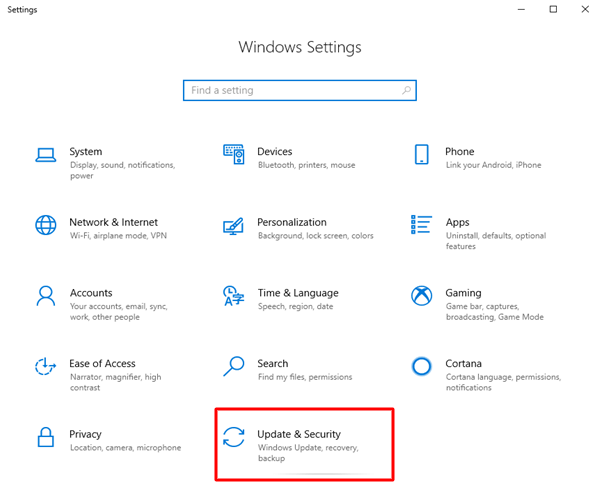
- Alegeți opțiunea care permite Windows săverifice actualizările.
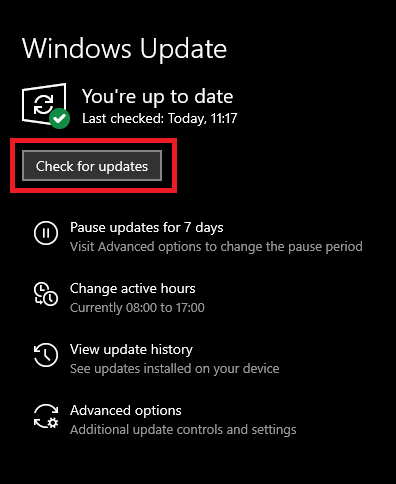
- Acum, descărcați și instalați actualizările sugerate pe sistemul dvs.
- În cele din urmă, reporniți sistemul.
Citiți și: Descărcarea și actualizarea driverului Brother HL-3170CDW pentru Windows 10,11
Metoda 4: Descărcați automat driverul Brother HLL2300D (recomandat)
Mai sus, am discutat despre diferite metode manuale pentru a descărca, instala și actualiza driverul Brother HLL2300D. Aceste modalități de a obține șoferul pot părea necomplicate. Cu toate acestea, utilizatorii își dau seama de nivelul lor de complexitate atunci când le pun efectiv în practică. Mai mult decât atât, un singur pas greșit pe care îl faceți când descărcați manual driverul poate duce la probleme iritante, cum ar fi ca imprimanta să nu funcționeze.
Prin urmare, vă sugerăm întotdeauna descărcarea și instalarea automată a driverelor actualizate prin intermediul unui software specializat, cum ar fi Bit Driver Updater.
Bit Driver Updater descarcă toate actualizările de drivere și le instalează automat cu un singur clic. În plus, se mândrește cu o mulțime de funcții utile, cum ar fi backup și restaurare a driverului, accelerarea vitezei de descărcare a driverului, programarea scanării etc.
Puteți descărca acest software incredibil și îl puteți instala de la următorul link.
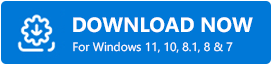
După instalarea software-ului pe dispozitiv, lăsați-l să vă scaneze sistemul timp de câteva secunde. Odată ce scanarea este finalizată, puteți revizui rezultatul și puteți actualiza toate driverele semnalate cu un singur clic pe butonulActualizați toate .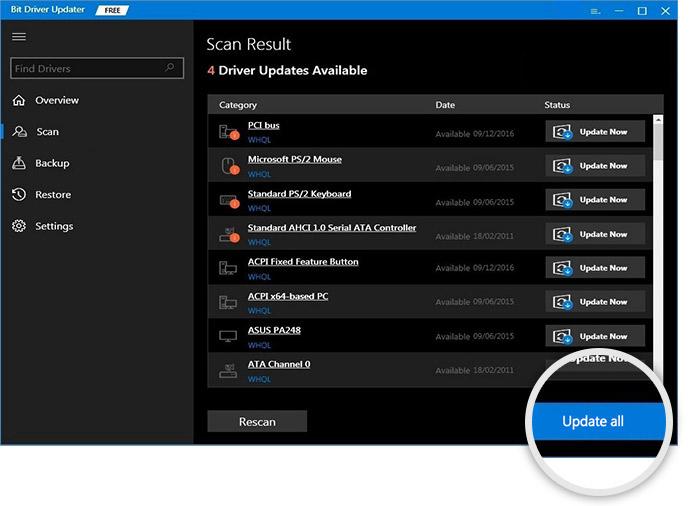
Dacă doriți doar actualizarea driverului Brother HLL2300D, îl puteți descărca și instala folosind opțiunea Actualizare acum. Cu toate acestea, noi și mulți alți experți în tehnologie recomandăm să actualizați toate driverele pentru a vă asigura că obțineți performanțe de vârf ale computerului.
Citiți și: Cum să descărcați și să instalați driverele de imprimantă Brother
Driverul Brother HLL2300D a fost descărcat și instalat
Acest articol v-a familiarizat cu cele mai bune metode de a descărca actualizarea driverului Brother HLL2300D pentru Windows 10/11 și de a o instala. Puteți urma orice metodă care se potrivește cel mai bine nevoilor dvs.
Cu toate acestea, vă recomandăm actualizările automate ale driverelor prin Bit Driver Updater pentru a minimiza șansele de eroare și deteriorarea ulterioară a computerului dumneavoastră.
În plus, dacă aveți întrebări sau nelămuriri legate de acestea, le puteți trimite în secțiunea de comentarii de mai jos.
